先日、iPad Air 2の中身を入れ替えました。
iCloudのバックアップから復元しただけなのですが、そのせいなのか何なのか、どうやらlive.jpドメインのメールがちゃんと動作していないということに気づきました。
状態
メールアプリではメールが同期できていないように見えました。
設定のアカウントを確認したところ、再ログインするようにメッセージが出ていました。
再ログインの手続きをしたのですが、メッセージが消えません。
Microsoftアカウントにはログインできているのです。
同じメールアドレスとパスワードで、OneDriveアプリにはログインできました。
画面上もログインしたように見えるのです。。
ドメインがよくないのでしょうか。。
対応
その他で登録してみることにしました。
メールは問題なく登録できました。(が、他に問題が。。)
メールアドレスとパスワードを入力
アカウントを登録する際に、iCloudとかOutlookとか選べるところで、その他を選びます。
「設定」 → 「メール」 → 「アカウント」 → 「アカウントを追加」 → 「その他」 → 「メールアカウントを追加」です。
「メール」にメールアドレス、「パスワード」にパスワードを入力して、「名前」(メール送信先に表示されるもの)と「説明」(自分が見るもの)は適当に入力します。
マイクロソフトアカウントの場合、アカウントとメールアドレスは同じなので、悩むことはないと思います。
パスワードも入力します。この後、2回入力がありますので、あらかじめコピーしておいたほうが効率的です。
imapサーバーとsmtpサーバーを指定
メールアドレスの認証がとおれば、サーバー指定です。
- IMAPサーバー: IMAP-mail.outlook.com
- SMTPサーバー: SMTP-mail.outlook.com
ドメインは「live.jp」ですが、サーバードメインは最新で。
(きっとこのせいで使えなくなっているのだろうけどw)
同期項目を選択
認証がとおれば同期項目の選択ができるので、「メール」をオンにすれば完了です。
その後
お気づきのとおり、その他で登録すると、カレンダーを同期できないのです。
困ります。
ドメインを最新にして、登録しなおしですね。。
live.jpである必要は全くないのです。outlook.comでいいじゃないか!
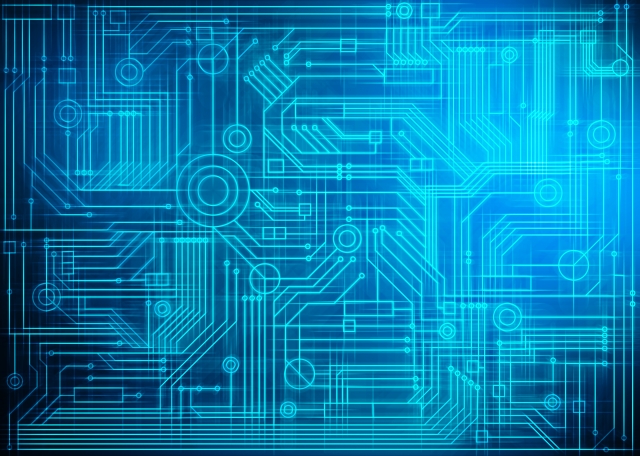
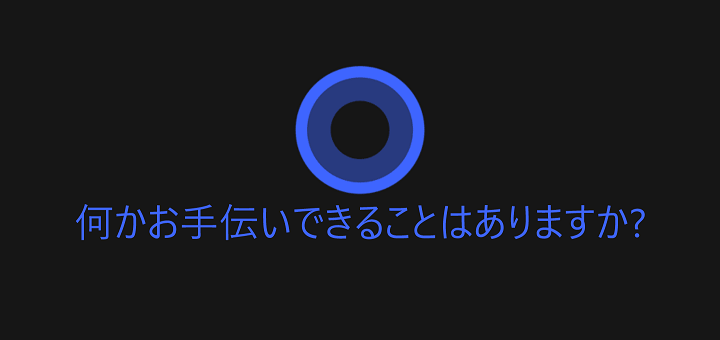

ご意見やご感想などお聞かせください! コメント機能です。